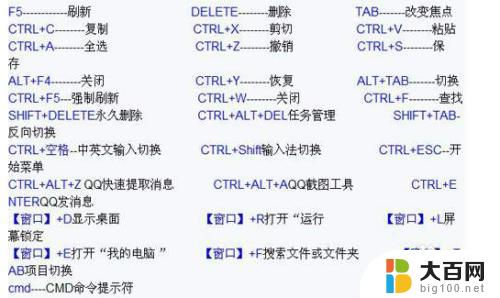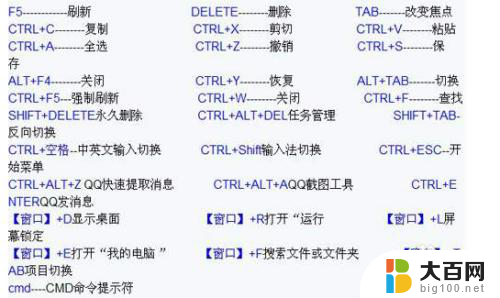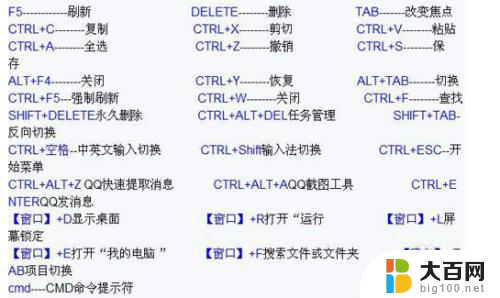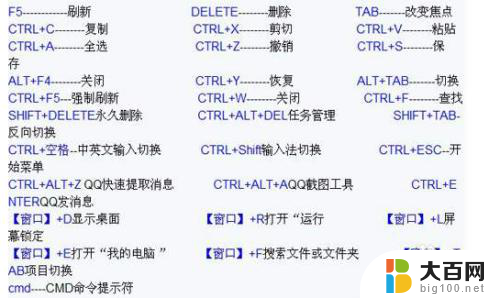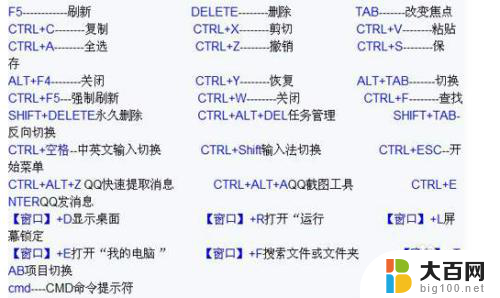修改电脑锁屏密码快捷键 如何用快捷键快速锁屏电脑
修改电脑锁屏密码快捷键,在日常生活中,我们经常需要保护个人电脑上的重要信息和隐私,而电脑锁屏就是一种简单有效的方式,能够在离开电脑时保护我们的数据安全。许多人可能对如何快速锁屏电脑感到困惑。幸运的是我们可以通过修改电脑锁屏密码的快捷键来实现快速锁屏的目的。这种便捷的方法不仅能够提高我们的工作效率,还能保护我们的个人隐私。接下来让我们一起来了解一下如何使用快捷键快速锁屏电脑。
具体步骤:
1.要实现电脑屏幕临时锁屏,方法有多种,有快捷键法,有光标点击法。

2.光标点击法。用光标点击电脑开始键,再点击电源键。点击“睡眠”,那么电脑屏幕会立马进入休眠状态,屏幕会黑屏,即进入了锁屏状态。
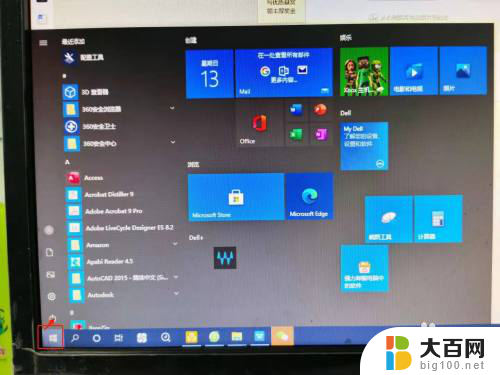
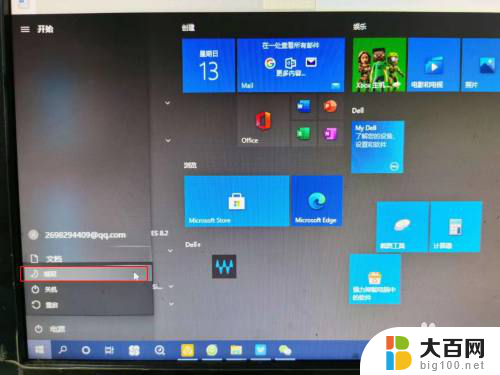
3.如果要从黑屏状态返回到工作状态,要短按电脑主机箱上的开机键一下。电脑会进入开机后的密码登录页面,输入密码即可进入工作页面。
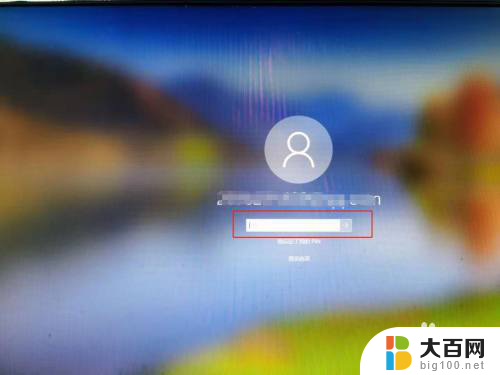
4.快捷键法。将键盘下面ALT键旁左一windows键(有的键盘显示为windows图标4个小方块)按下去,然后按住不放再按下字母L键。电脑就会进入锁屏状态。
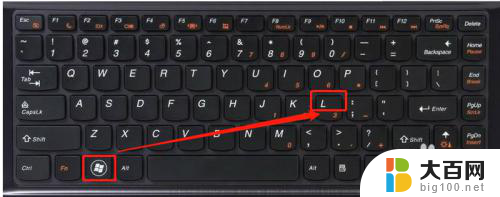

5.快捷键锁屏的操作后需要返回工作页面,则需要点击键盘任意键。返回到登录界面,输入密码即可,登录电脑即可。
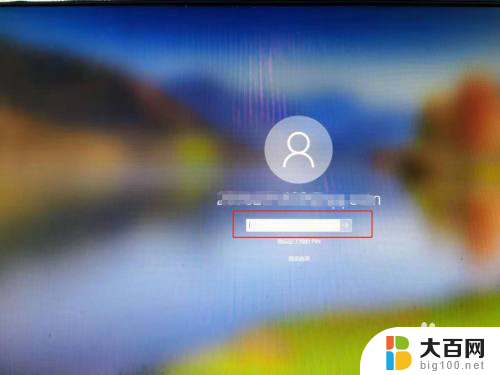
以上就是修改电脑锁屏密码快捷键的全部内容,如果你遇到了这个问题,可以尝试按照上述方法来解决,希望对大家有所帮助。